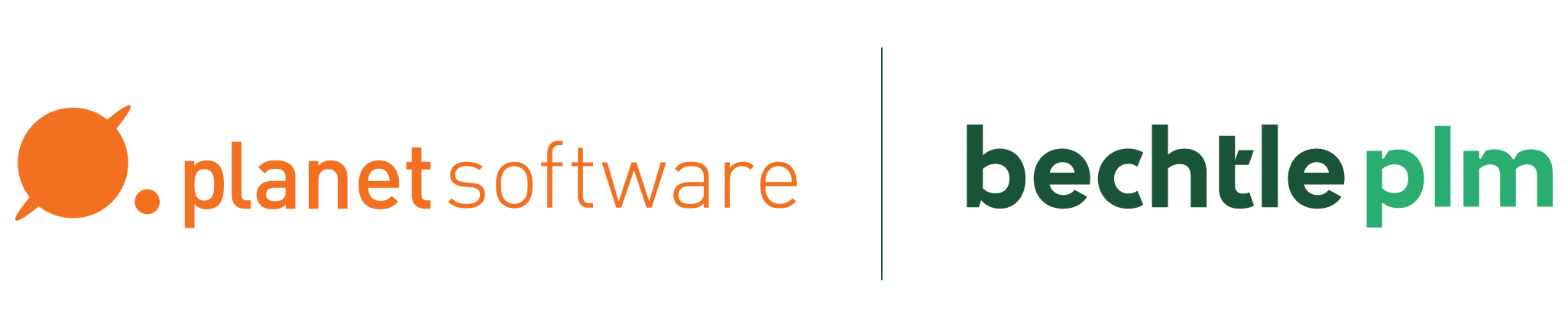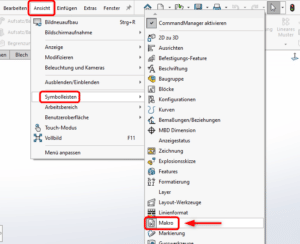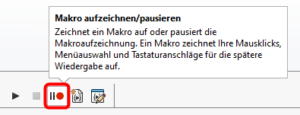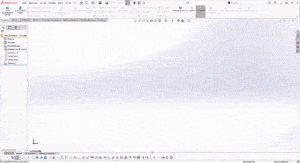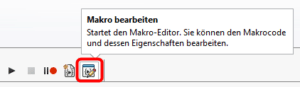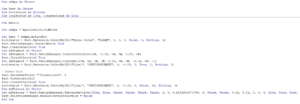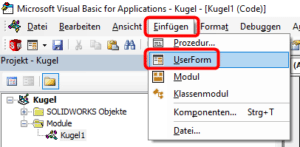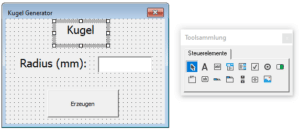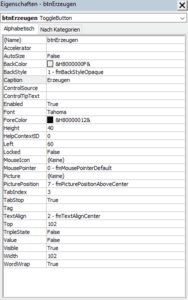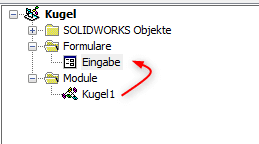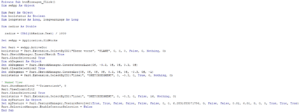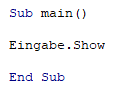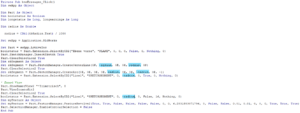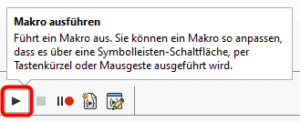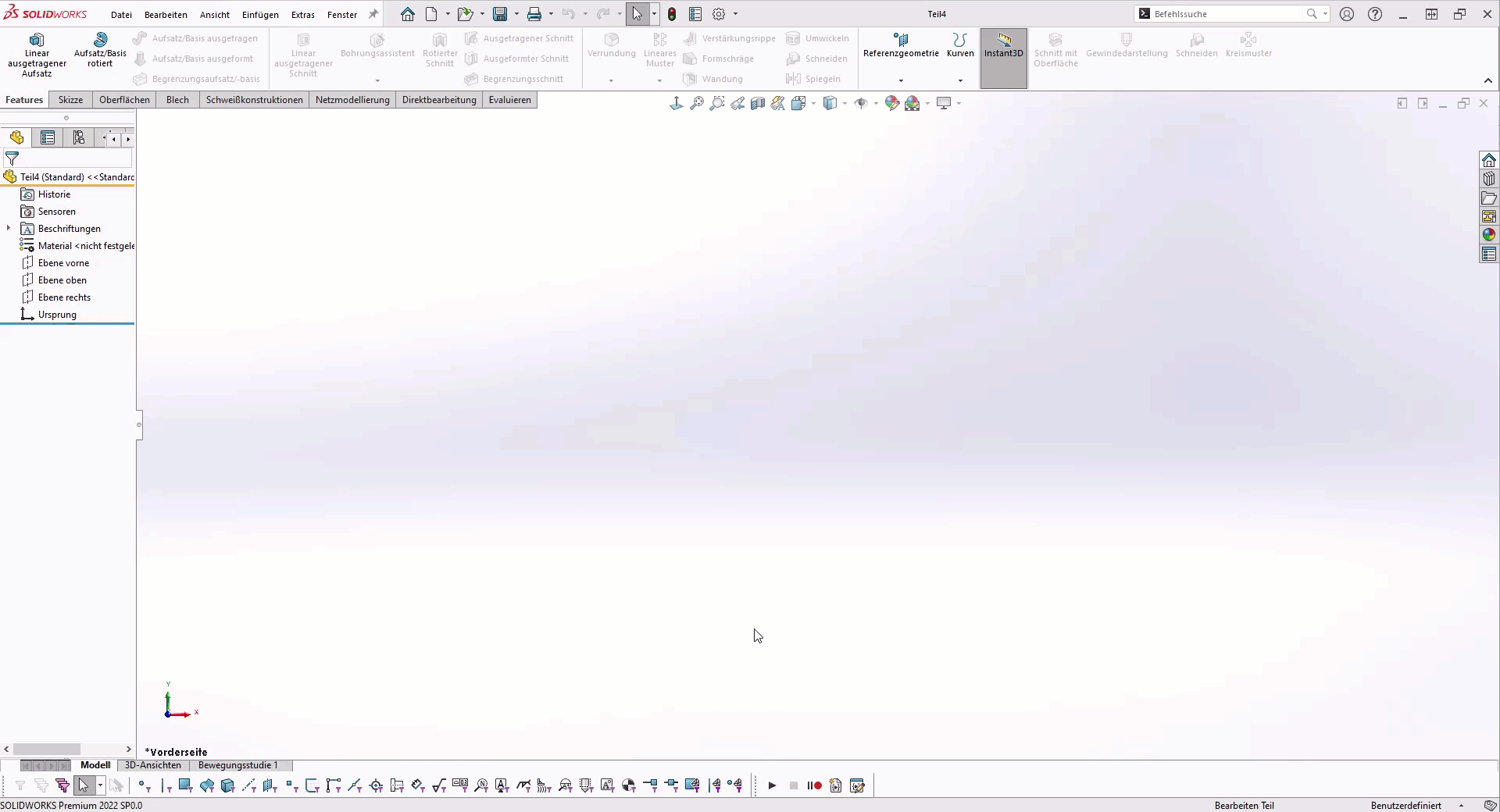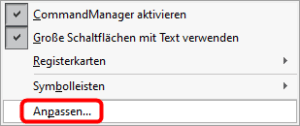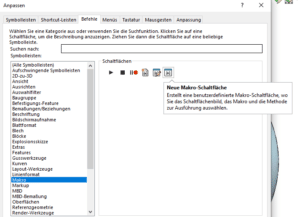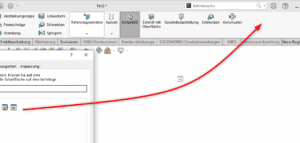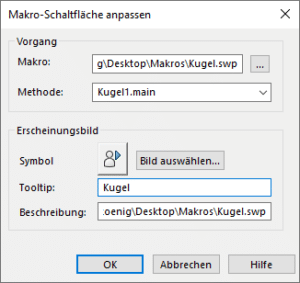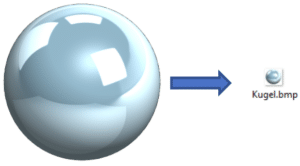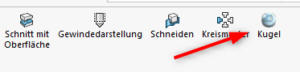Individuelle Features mit SOLIDWORKS Makros
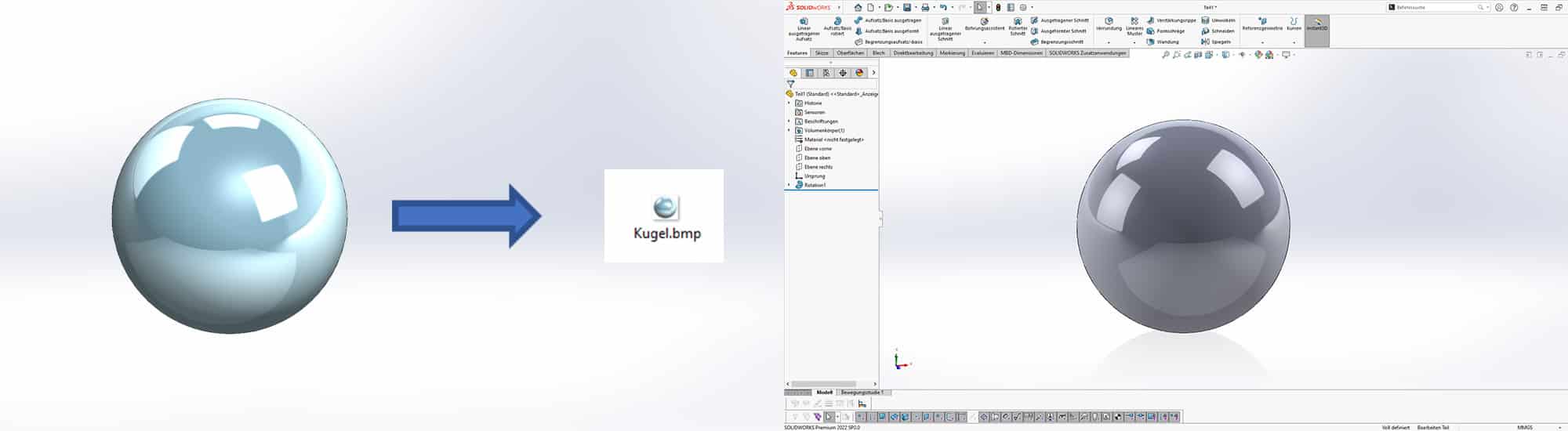
Einstieg in die Makro-Programmierung
SOLIDWORKS bietet eine umfassende Vielfalt an Funktionen und Features. Durch die große Anzahl an verschiedenen Anwendungsmöglichkeiten und Einsatzgebieten kann es aber vorkommen, dass zusätzliche Features benötigt werden, um Aufgaben zu automatisieren und/oder zu individualisieren.
Um Ihren Konstruktionsprozess noch effizienter zu gestalten, möchten wir Ihnen in diesem Beitrag einen kleinen Einblick in die Makro-Programmierung geben.
Im Alltag können einige Aufgaben wiederholt anfallen, durch Makro-Programmierung können diese automatisiert werden.
Was ist ein Makro?
Ein Makro ermöglicht dem Benutzer, gewisse Programmvorgänge selbst zu definieren und wiederholt ablaufen zu lassen. Durch das API (Application Programming Interface) können diese Vorgänge direkt an SOLIDWORKS übermittelt und ausgeführt werden.
Makro Erstellung
Der Makro Recorder ist die einfachste Möglichkeit, um ein Makro zu erstellen. Dieser zeichnet Ihre Aktionen in SOLIDWORKS auf und schreibt diese in ein Makro.
Unter Ansicht/Symbolleisten/Makros können Sie die Makro Symbolleiste aktivieren.
Um beispielsweise ein Makro zur Erstellung von Kugeln aufzuzeichnen, führen Sie folgende Schritte durch:
Starten Sie die Makroaufzeichnung.
Modellieren Sie eine Kugel, indem Sie auf einer beliebigen Ebene eine Skizze starten, eine vertikale Konstruktionsmittelpunktlinie erzeugen, darauf einen Mittelpunktbogen setzen und das Feature Aufsatz/Basis rotiert ausführen.
Speichern Sie das Makro als „Kugel.swp“ in einem Verzeichnis ab, das Sie leicht wiederfinden.
Öffnen Sie das gerade erstellte Makro mit Makro bearbeiten.
So sieht der Code aus, welcher direkt durch die Marko Aufzeichnung erstellt wurde. Anwender mit VBA Programmiererfahrung haben hier im Lesen und Bearbeiten die besten Voraussetzungen.
Hinweis: Die Makroaufzeichnung erstellt meist ein Programm mit vielen Redundanzen und nicht verwendeten Variablen. Diese können manuell angepasst und herausgelöscht werden.
Im nächsten Schritt fügen wir eine Benutzeroberfläche (UI) hinzu, um eine individuelle Größeneingabe zu erstellen.
Die User Form ermöglicht uns eine individuelle Benutzeroberfläche für eine einfache Anwendung der Makros zu erzeugen.
Die Steuerelemente können per Drag & Drop in die Form gezogen werden.
Passen Sie auch den Namen der Steuerelemente an. Durch eindeutige Benennungen können diese im Code leichter gefunden und angesteuert werden.
Mit einem Doppelklick auf den Button „Erzeugen“ erstellen Sie einen EventHandler im Code.
Kopieren Sie den gesamten Code (bis auf die Zeile Sub main()) aus der Hauptklasse (Kugel1) in die Form (Eingabe).
Fügen Sie in der Hauptklasse den Start der Form mit NameDerForm.Show hinzu.
Um nun die Eingabe zu definieren, fügen wir eine Variable mit dem Namen „Radius“ ein, welche mit dem Text aus der Textbox (tbRadius.Text) befüllt wird. Im Makro wird die Einheit Meter verwendet, um auf Millimeter umzurechnen wird die Variable durch 1000 geteilt.
Ersetzen Sie den bei der Erstellung eingegebenen Wert mit der neuen Variablen „Radius“.
Speichern und schließen Sie das Microsoft VBA Fenster und führen Sie das Makro aus.
Um jetzt direkt ein Feature im Command Manager zu erzeugen, klicken Sie mit der rechten Maustaste in den Command Manager und wählen Sie „Anpassen“.
Ziehen Sie das „Neue Makro-Schaltfläche“-Symbol via Drag & Drop auf einen freien Platz im Command Manager.
Fügen Sie das Makro hinzu, um dieses direkt in Ihre SOLIDWORKS Features zu integrieren.
Tipp: Um die Makro-Schaltfläche individuell zu gestalten und leichter wiederzufinden, können Sie ein eigenes Symbol hinzufügen.
Individuelles Icon für Makro-Schaltfläche
Machen Sie einen Screenshot vom Modell oder erzeugen Sie selbst ein Icon in einem Grafikprogramm.
Um das Bild jetzt als Symbol für die Schaltfläche verwenden zu können, muss dieses in eine 22×21 bmp-Datei mit Bit tiefe 24 konvertiert werden. Auf folgender Website können Sie die Umwandlung kostenlos vornehmen: https://online-converting.com/image/convert2bmp/
Nun haben Sie Ihr individuelles SOLIDWORKS Feature erstellt.
Sie haben inzwischen einen kleinen Einblick in die Makro-Programmierung bekommen. Makros und API‘s sind ein sehr mächtiges Werkzeug für die Erweiterung Ihrer SOLIDWORKS-Lösungen.
Haben wir Ihr Interesse geweckt? Dann besuchen Sie unseren Kurs zu SOLIDWORKS API – Einstieg in die Automatisierung
Unter 3D ContentCentral können Sie bereits erstellte Makros von der SOLIDWORKS Community kostenlos herunterladen, modifizieren und auch eigens erzeugte Makros hochladen und zur Verfügung stellen.
Sollten Sie eine spezielle Programmierung für eines unserer SOLIDWORKS Produkte benötigen, beraten Sie unsere Softwareentwickler sehr gerne.
Kontaktieren Sie uns einfach unter +43 (0) 50246 oder info@cad.at.
SOLIDWORKS Tutorials finden Sie auf unserem YouTube Channel
Wenn Sie auch weiterhin keine Neuigkeiten mehr verpassen wollen, melden Sie sich gleich zu unserem Newsletter an!